奥维PC版客户端软件支持给收藏夹的子文件、标签、轨迹、图形、线路进行批量高级重命名,包括批量给名称添加自定义的前缀、后缀、编号(编号位数和递增量可设置),批量替换(按内容或按位置)名称中的部分文字;下面以通信行业为例进行操作说明:
批量自定义重命名操作步骤:
步骤1、批量选中标签---右键---属性,弹出"标签设置"窗口,如下图:
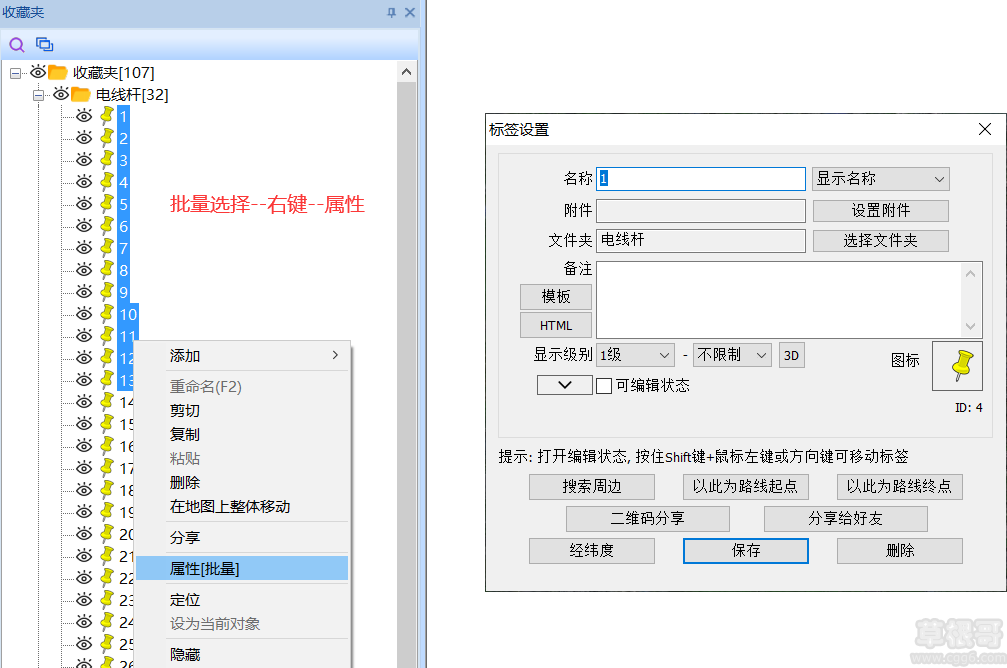
步骤2、直接点击【保存】,弹出"批量修改配置"窗口,如下图:
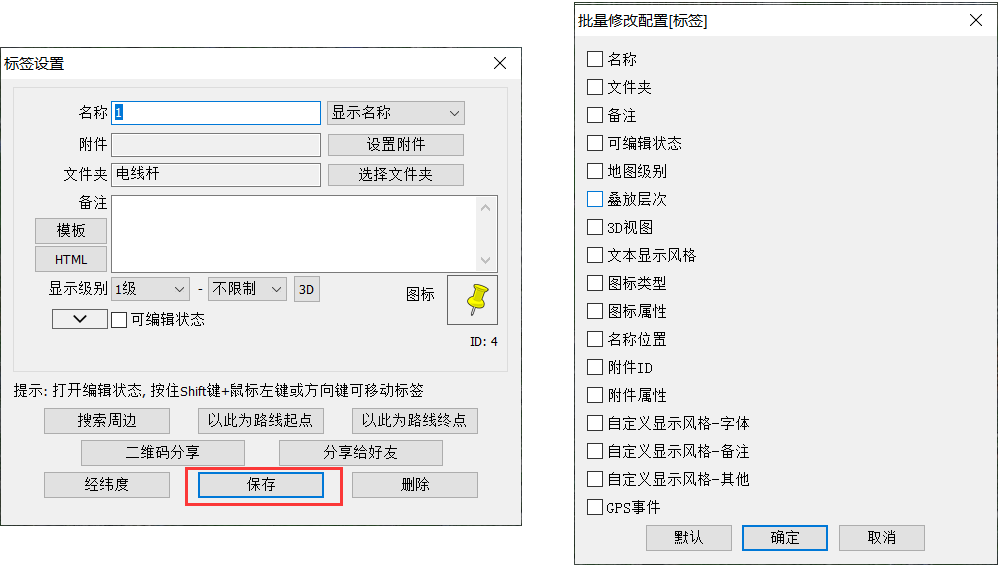
步骤3、勾选"名称"项,出现"自定义规则"按钮,点击该按钮,进入"自定义名称规则"设置窗口,如下图:
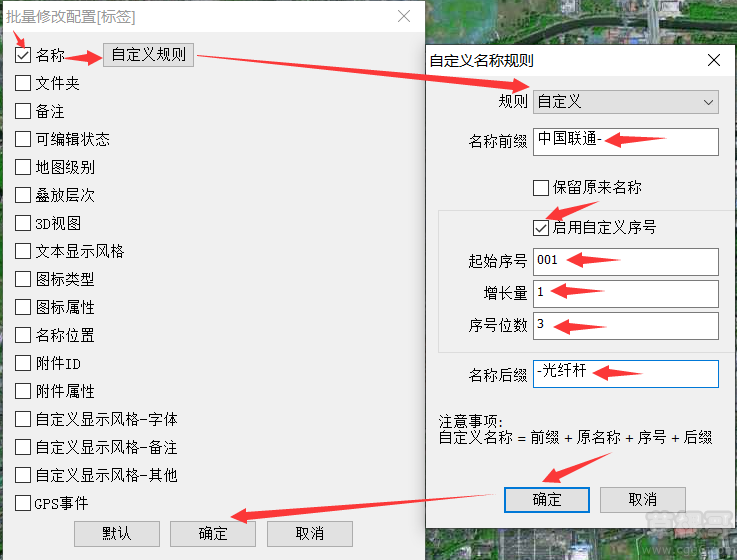
步骤4、选择规则为"自定义",添加前缀名称,启用自定义序号、设置自定义序号的起始序号、增长量、序号位数、后缀名称,点击【确定】按钮,批量自定义重命名操作完成,如下图:
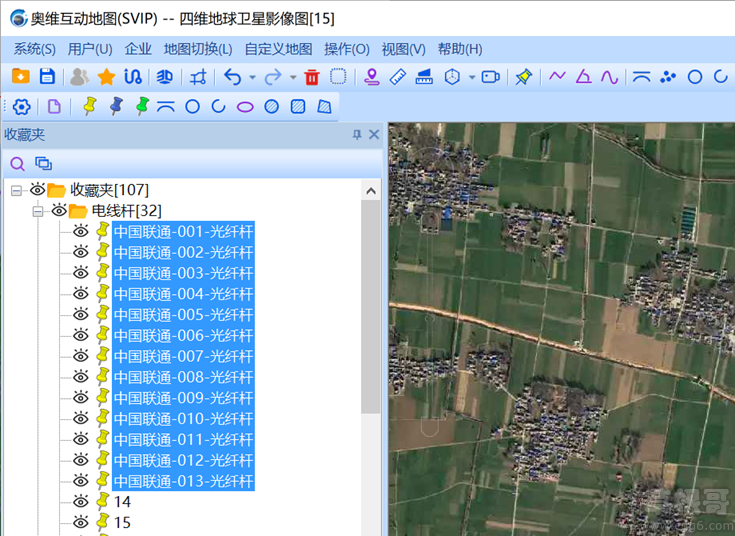
批量替换重命名操作步骤:
步骤1、批量选中标签---右键---属性,弹出"标签设置"窗口,如下图:
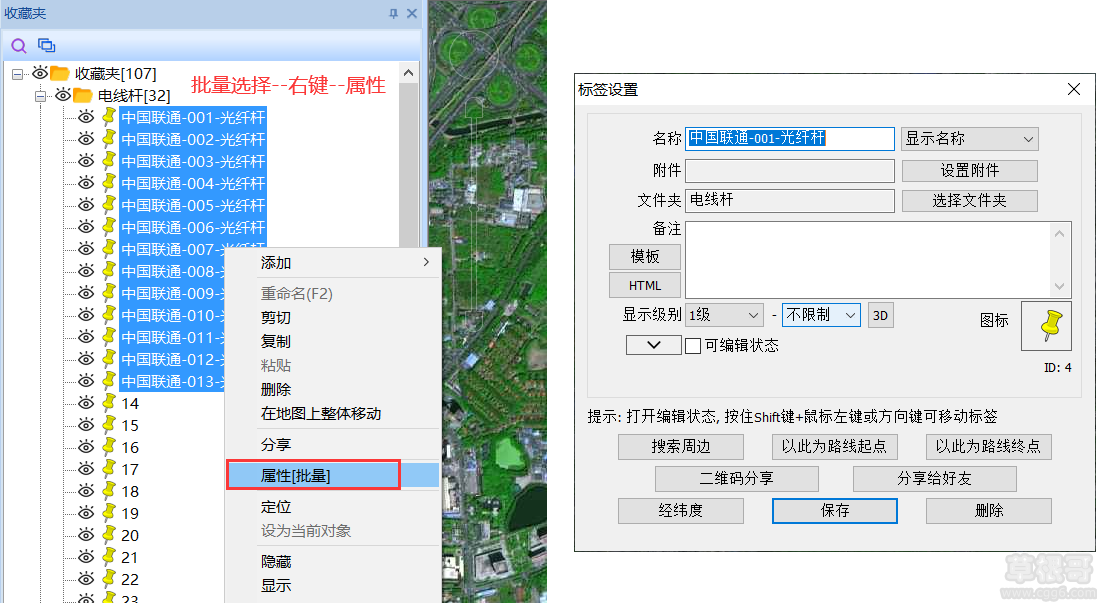
步骤2、直接点击【保存】,弹出"批量修改配置"窗口,如下图:

步骤3、勾选"名称"项,出现"自定义规则"按钮,点击该按钮,进入"自定义名称规则"设置窗口,如下图:
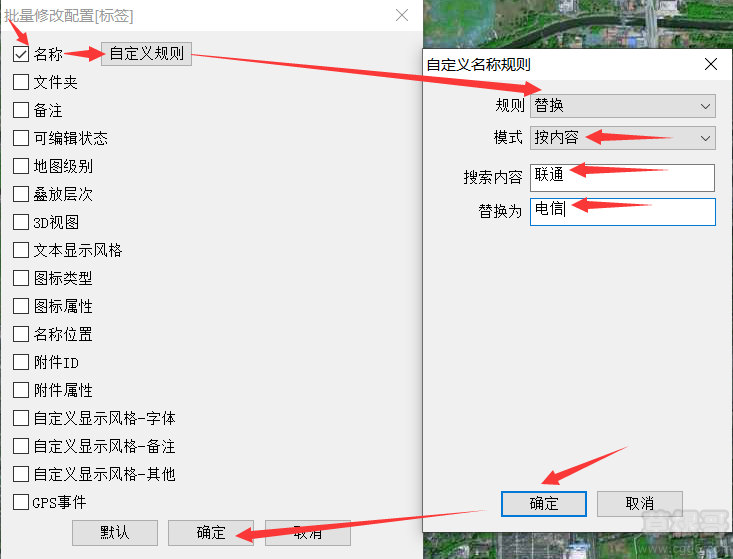
步骤4、选择规则为"替换",模式选择为"按内容",在"搜索内容"框里填入要被替换的名称文字,"替换为"内容框里填入替换的名称文字,点击【确定】按钮,批量替换重命名操作完成,如下图:
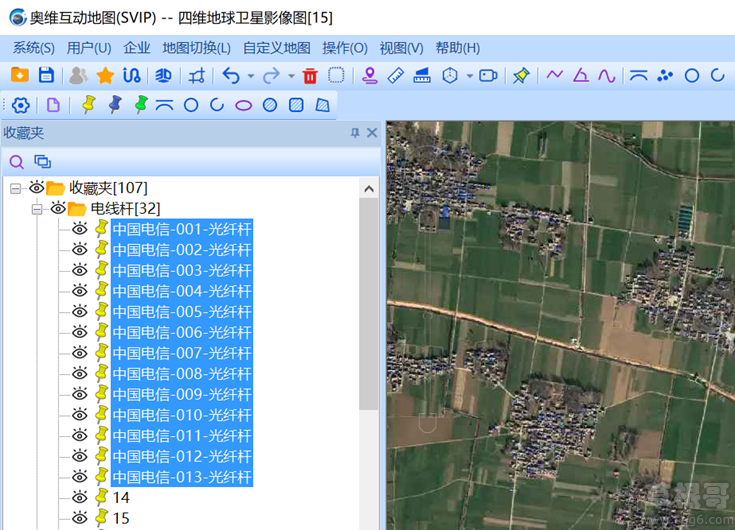
替换的其他模式:按位置[从左到右],适用于名称不一样时的替换,如下图:
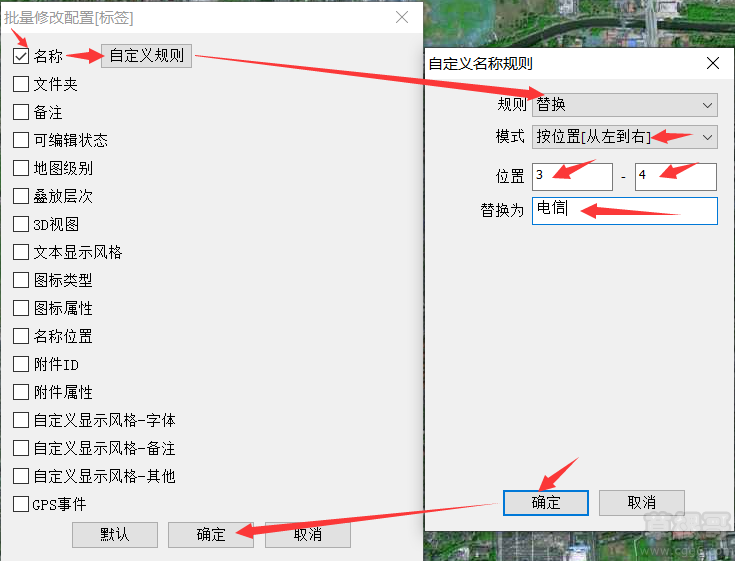
本文来自投稿,不代表本站立场,如若转载,请注明出处:
